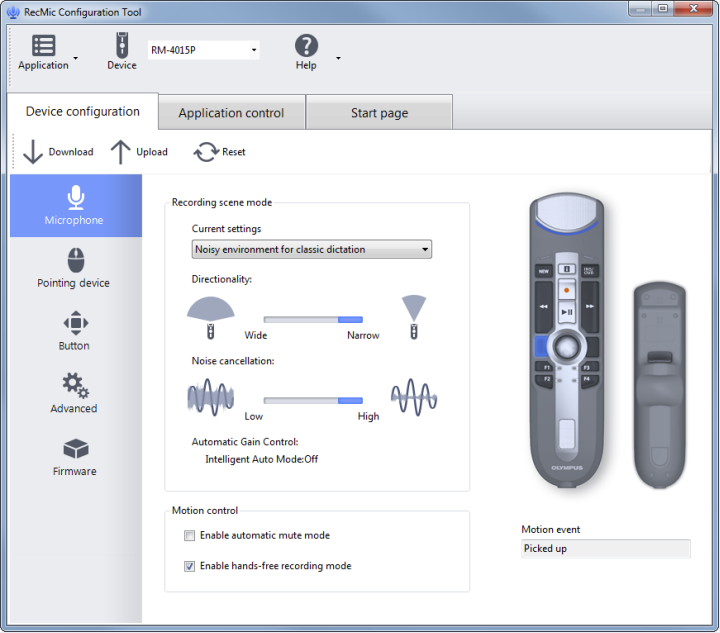Configuración de botones: Reconocimiento de voz de Windows
Los modelos RM-4010P y RM-4015 P de RecMic Serie II se pueden usar fácilmente con el reconocimiento de voz de Windows a través de Plug & Play. No se requiere ningún software adicional. Los botones del RecMic II ya están preconfigurados con los siguientes ajustes y comandos:
Para activar el Modo Windows, presione el botón NUEVO e INSERTAR hasta que los LED comiencen a parpadear, seguido de F4.
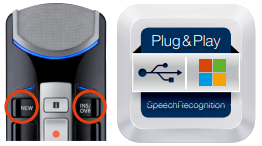
Ajustes de configuración de RecMic II

Comprueba tu entorno de grabación
La función de analizador de ruido comprueba si su entorno de grabación es bueno para el reconocimiento de voz. Pulse el botón F1 y F3 durante unos 5 segundos. Si el nivel de ruido es demasiado alto, el LED en la parte superior parpadeará. Si es así, se recomienda cambiar el entorno.

Cambiar modos
Pulse F1 y el botón INSERT durante unos 5 segundos. Al repetir esta operación, alternará entre los modos. Puede confirmar los modos de grabación por el color de los LED.
Azul = Ambiente Tranquilo
Verde = entorno ruidoso para el reconocimiento de voz
Rojo = entorno ruidoso para dictado clásico

Cambiar modos
Presione el botón NUEVO e INSERTAR hasta que los LED de F1 a F4 parpadeen (el parpadeo durará 15 segundos). Durante este tiempo, podemos elegir los modos de botones predeterminados preferidos de F1 a F4.
F1 = Modo Olimpo
F2 = Modo personalizado
F3 = Modo Dragón
F4 = Modo SR de Windows
Herramienta de configuración RecMic
El RecMic II se puede configurar con la herramienta de configuración de RecMic. La aplicación es gratuita y se puede descargar desde el enlace aquí.
La herramienta admite las siguientes características:
- Configuración del dispositivo
- Configuración del modo de grabación
- Configuración del control del ratón
- Configuración de teclado personalizado
- Actualización de firmware
- Otra configuración general
- Control de aplicaciones
- Editar comando
- Plantilla de teclado